许多网友向小编反映不知道怎么使用分区助手?哪里有分区助手的使用教程?今天极速小编为大家提供一个使用教程,希望对大家有帮助!首先我们下载分区助手(下载地址:http://www.jisuxz.com/down/10161.html)。下载文件,安装完成双击分区助手的桌面快捷方式,打开分区助手:

分区助手是一款非常强大的硬盘分区工具。使用分区助手可以轻松调整硬盘分区大小,新建硬盘分区,无需格式化硬盘,方便快捷,非常实用;
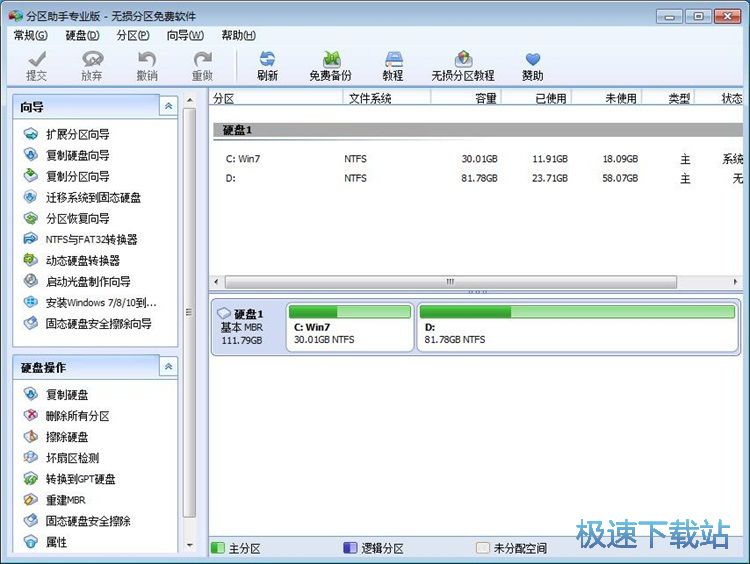
这次极速小编就给大家演示一下如何使用分区助手修改磁盘分区的标号和名称以及怎么添加新的硬盘分区。子啊分区助手主界面中,选中D盘,点击左边分区操作中的[更改卷标],在弹出更改卷标窗口中输入想要设置的卷标名称,点击确定;
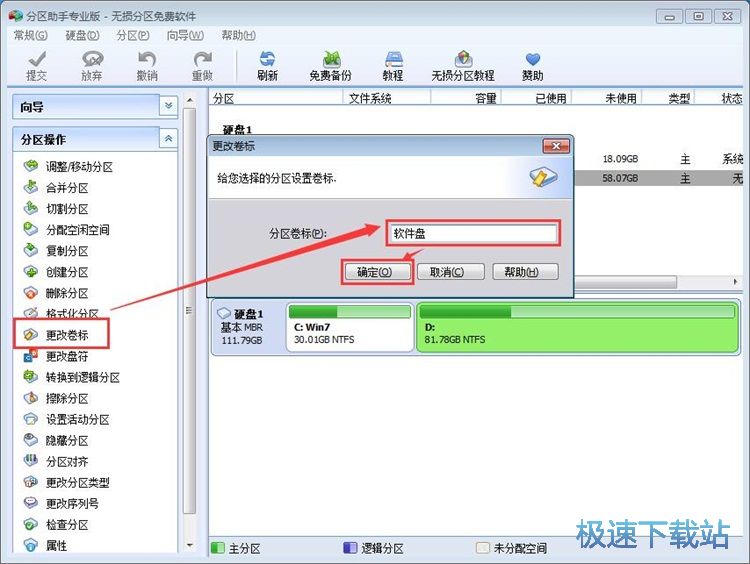
这时候我们就可以看到电脑D盘从原来没有名字变成了现在的软件盘;
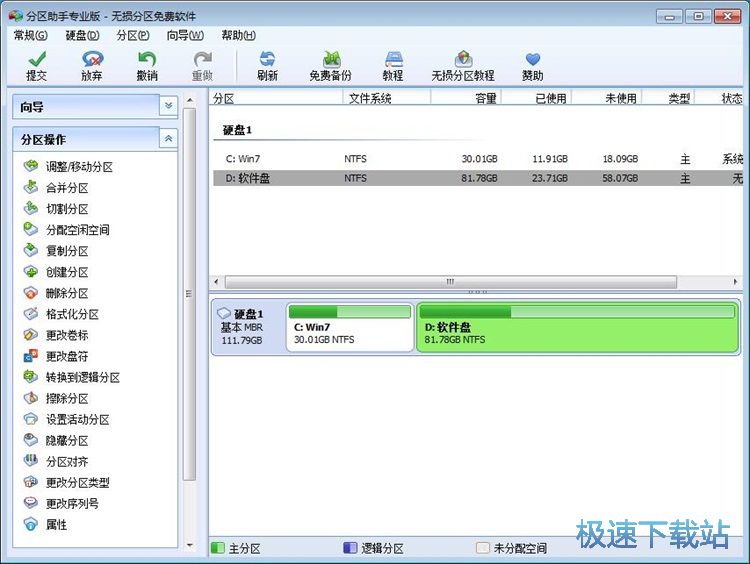
接下来我们将D盘的盘符修改一下,还是选择D盘分区,点击左边分区操作中的[更改盘符],在弹出更该分区盘符中选择想要分配的盘符,点击[确定],就可以将D盘的盘符更改成新的盘符;
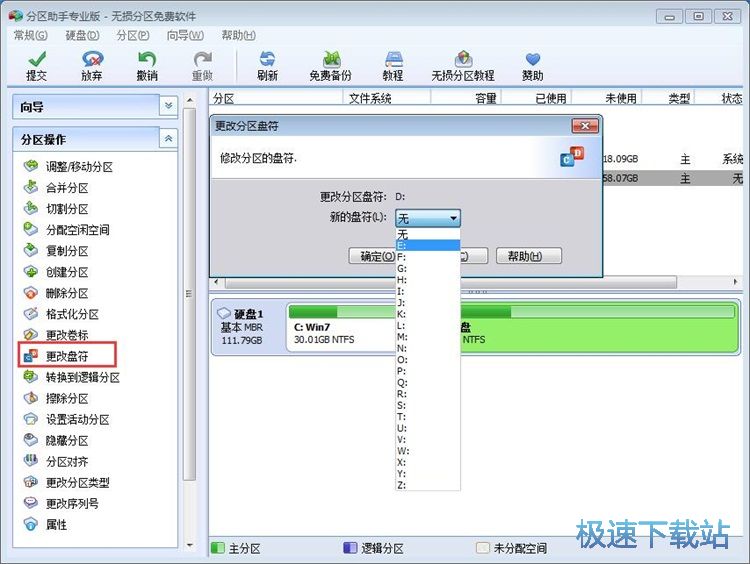
这时候我们可以看到,硬盘的D盘分区被我修改成了E盘;

接下来,我们看看分区助手怎么直接创建新的硬盘分区,先选中D盘,点击左边分区操作中的[创建分区],在创建分区窗口中调节新分区的大小,调节好大小之后点击[确定],就可以创建新的分区了。
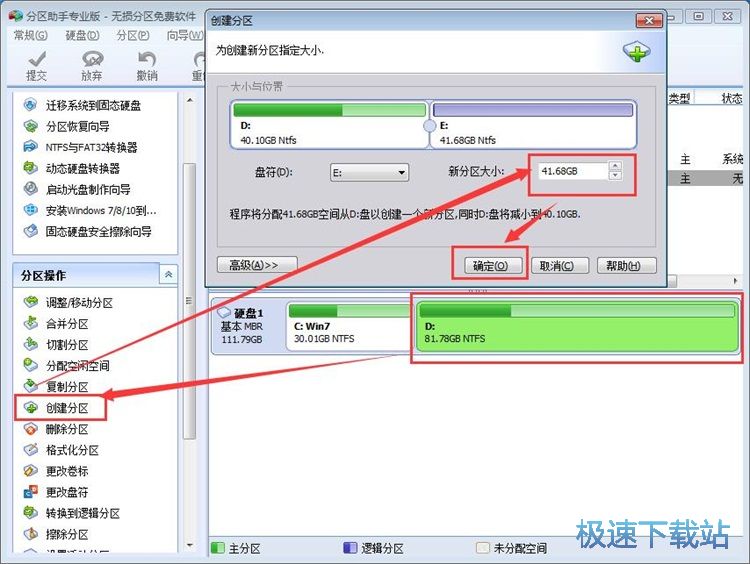
分区助手的使用方法就讲解到这里,希望对你们有帮助,感谢你对极速下载站的支持!